Современные телевизоры LG предлагают множество возможностей для расширения функционала. Одна из таких возможностей - установка приложений для просмотра видео, игр и других развлечений. Если вы хотите узнать, как установить приложение на телевизор LG, то вы попали по адресу. В этой статье мы расскажем вам подробную инструкцию по установке приложений на телевизоры LG.
Прежде чем начать, убедитесь, что ваш телевизор LG подключен к интернету. Для этого у вас должно быть доступное подключение Wi-Fi или проводное соединение. Если у вас нет интернет-подключения, то сначала настройте его, используя меню настроек телевизора.
После того, как ваш телевизор подключен к интернету, вам понадобится перейти в магазин приложений LG, который называется LG Content Store. На пульте ваших телевизора нажмите кнопку "Home" (Домой), чтобы открыть главное меню. Затем выберите "Магазин" в верхней части экрана или найдите значок магазина приложений в разделе приложений.
Получение доступа к приложениям на телевизоре LG
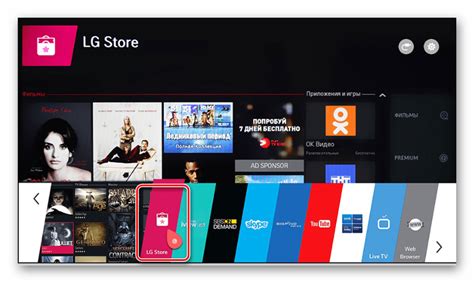
Для получения доступа к приложениям на телевизоре LG вам понадобится следовать нескольким простым шагам. Хотя процедуры могут немного различаться в зависимости от модели телевизора и версии операционной системы, в общем случае процесс установки приложений на телевизор LG выглядит следующим образом:
- Включите телевизор и убедитесь, что он подключен к интернету.
- Перейдите на главный экран телевизора и найдите "LG Content Store" - это официальный магазин приложений для телевизоров LG.
- Откройте "LG Content Store" и пролистайте экран вниз, чтобы посмотреть доступные приложения.
- Используйте пульт дистанционного управления для выбора приложения, которое хотите установить.
- Нажмите на кнопку установки (обычно это кнопка "Установить" или "Загрузить").
- Подождите, пока приложение будет загружено и установлено на ваш телевизор.
- Когда установка будет завершена, вы сможете найти новое приложение на экране приложений вашего телевизора.
- Откройте приложение и наслаждайтесь новыми возможностями, которые оно предоставляет.
Не забудьте, что некоторые приложения могут требовать входа в вашу учетную запись или регистрации. Если вы еще не создали учетную запись, вы можете сделать это по инструкции, предоставленной при установке приложения.
Теперь вы знаете, как получить доступ к приложениям на телевизоре LG. Рекомендуется периодически проверять "LG Content Store" на наличие новых приложений и обновлений, чтобы быть в курсе последних разработок и функций для вашего телевизора.
Инструкция по активации Smart TV
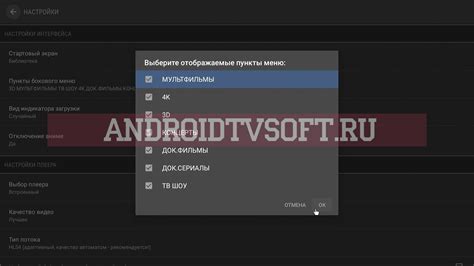
Шаг 1. Включите телевизор и нажмите кнопку "Настройки" на пульте управления.
Шаг 2. В меню настроек выберите пункт "Настройки сети".
Шаг 3. В окне сетевых настроек выберите способ подключения к интернету: "Проводное соединение" или "Беспроводное соединение".
Шаг 4. Если вы выбрали "Проводное соединение", подключите телевизор к роутеру с помощью Ethernet-кабеля. Если выбрали "Беспроводное соединение", выберите доступную Wi-Fi сеть и введите пароль для подключения.
Шаг 5. После успешного подключения к интернету, нажмите кнопку "Дополнительные настройки" и выберите пункт "Smart TV".
Шаг 6. Выберите "Принять" в окне активации Smart TV.
Шаг 7. Теперь вам необходимо ввести свой LG Smart World ID (если у вас уже есть) или создать новый аккаунт. Для создания аккаунта следуйте инструкциям на экране.
Шаг 8. Подтвердите создание или вход в аккаунт, следуя инструкциям на экране.
Шаг 9. После успешной активации Smart TV вы сможете устанавливать и использовать приложения на телевизоре LG.
Пользуйтесь нашей подробной инструкцией, чтобы активировать Smart TV на вашем телевизоре LG и наслаждаться всеми возможностями современной технологии!
Подключение к интернету на телевизоре LG
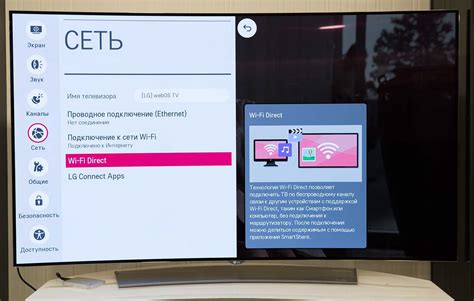
Для того чтобы насладиться всеми функциями и возможностями телевизора LG, включая установку приложений и просмотр онлайн контента, вам потребуется подключение к интернету. Следуйте этой подробной инструкции, чтобы легко подключить свой телевизор LG к интернету.
1. Проверьте наличие Wi-Fi соединения или используйте кабель Ethernet.
Прежде чем подключать телевизор LG к интернету, убедитесь, что у вас есть стабильное Wi-Fi соединение. Если ваш телевизор не имеет встроенного Wi-Fi, вы можете использовать кабель Ethernet для подключения к сети.
2. Перейдите в меню настроек телевизора.
На пульте дистанционного управления нажмите кнопку "Настройки" или "Настройки телевизора" для открытия меню настроек.
3. Выберите раздел "Сеть".
В меню настроек найдите раздел "Сеть" и выберите его. Здесь вы найдете все доступные параметры подключения к интернету.
4. Выберите тип подключения: Wi-Fi или Ethernet.
В зависимости от того, каким способом вы подключаетесь к интернету, выберите соответствующий тип подключения - Wi-Fi или Ethernet. Если выбираете Wi-Fi, найдите доступные сети Wi-Fi и введите пароль, если это необходимо.
5. Подключите телевизор к выбранной сети.
После выбора типа подключения и введения необходимых данных, подключите телевизор к выбранной сети. Телевизор будет искать подключение и в случае успешного подключения укажет статус "Подключено".
6. Протестируйте подключение к интернету.
После подключения к интернету рекомендуется выполнить тест подключения для проверки скорости и стабильности соединения. В меню настроек найдите раздел "Тест подключения" и выполните проверку.
Поздравляю! Теперь ваш телевизор LG успешно подключен к интернету, и вы можете наслаждаться множеством функций и возможностей, включая установку приложений и просмотр онлайн контента.